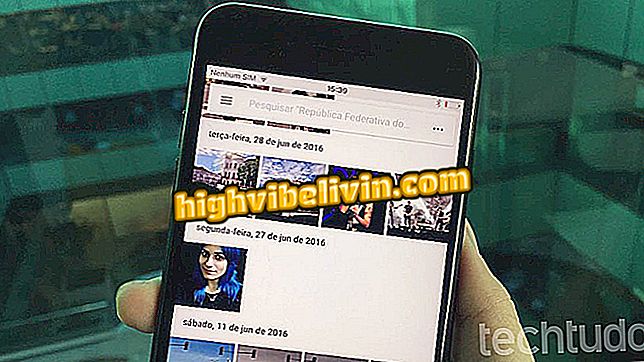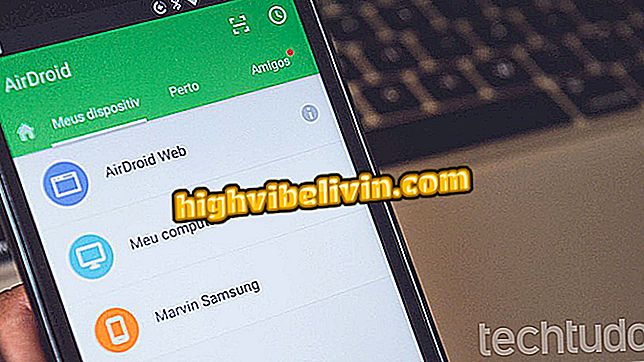Instagram: Bannersnack ile Profesyonel Hikayeler Nasıl Yapılır
Bannersnack sitesi bir dizi düzenlenebilir Instagram Stories tasarımı sunar, böylece kullanıcılar kendi özel yayınlarını oluşturabilirler. Ücretsiz araçlar ile çevrimiçi platform, seyahat, tatil, moda ve diğer konuları gösteren sanat şablonları bulmanızı sağlar. Bir şablon seçerken, kullanıcılar ifadeleri kişiselleştirebilir ve kendi fotoğraflarını ekleyebilir.
Bannersnack'i kullanmak için, bir Facebook veya Google hesabına giriş yapmanız yeterlidir. Oluşturulan sanatlar, her kullanıcının profilinde projeler olarak kaydedilir. Bu şekilde tasarımları inceleyebilir ve aynı şablondan yeni düzenlemeler yapabilirsiniz. Bannersnack'teki tüm düzenleme sürecine ek olarak, bu derse bilgisayar tarafından oluşturulan Hikayeleri gönderme yolunu da ekledik. Aşağıdaki tüm ipuçlarına göz atın.
Instagram hakkında sekiz efsane ve gerçek

Instagram Stories'de kesilmemiş fotoğraflar nasıl yayınlanır?
Cep telefonu, TV ve diğer indirimli ürünleri almak ister misiniz? Karşılaştırma bilmek
Bannersnack'te bir Hikayeler nasıl düzenlenir?
Adım 1. Bannersnack web sitesine gidin ve "Instagram'da bir hikaye oluştur" düğmesine basın;

Instagram için hikayeler oluşturmak üzere Bannersnack web sitesinin giriş ekranına erişme eylemi
Adım 2. Bir servis hesabı oluşturmak için bir Facebook veya Google hesabı kullanın. Bu örnekte, "Facebook" seçeneğini tarayıcıda oturum açan sosyal ağla birlikte kullanacağız;

Instagram hikayeleri oluşturmak için Bannersnack hizmetinde bir Facebook hesabına giriş yapma eylemi
Adım 3. Araç için bir kullanıcı tipi seçin. "Seçeneklerin hiçbiri" olarak adlandırılan simgelerin altındaki seçeneğe de tıklayabilirsiniz;

Bannersnack sitesinde Instagram için kişiselleştirilmiş hikayeler oluşturmanıza izin veren bir kullanıcı türü seçme eylemi
Adım 4. Ekranın sol tarafındaki menüde "Tüm Kategoriler" seçeneğini seçin ve model sonuçlarını bir temaya göre filtreleyin. Bu örnekte, "Seyahat" temasını kullanacağız;

Bannersnack çevrimiçi hizmetinde Instagram hikaye şablonlarını kategoriye göre filtreleme eylemi
Adım 5. İstediğiniz modeli, aracın düzenleme ekranında açılacak şekilde kontrol edin;

Bannersnack çevrimiçi hizmetinde düzenlemek üzere bir storie şablonu açma eylemi
Adım 6. Seçmek için cümleleri tıklayın ve istediğiniz metni girin. Bunu, şablonda metin bulunan her yerde yapın;

Bannersnack çevrimiçi hizmetinin bir hikaye modelinde metinleri düzenleme eylemi
Adım 7. Bilgisayarınıza kaydedilmiş bir fotoğrafı kullanmak için "Resim Ekle" ye basın;

Bannersnack web sitesinde Instagram storie modeline eklenecek bir PC görüntüsü seçme eylemi
Adım 8. İstediğiniz görüntüyü seçin ve "Aç" düğmesine basın;

Bannersnack sitesinin Instagram storie modelinde kullanılacak bir görüntüyü yükleme eylemi
Adım 9. Modele sığdırmak için görüntünün kenarlarındaki noktaları kullanın;

Bannersnack sitesiyle özel bir Instagram storie'ı oluşturmak için bir resmi yeniden boyutlandırma eylemi
Adım 10. Düzenlemeyi tamamladığınızda, düzenleme penceresinin sağ üst köşesindeki yeşil renkli "Kaydet" düğmesine basın;

Bannersnack sitesi ile oluşturulan Instagram'a bir storie kaydetme eylemi
Adım 11. Bu noktada, "Kaydet" i seçin, böylece oluşturulan şablon sitedeki projelerinize kaydedilecektir;

Bannersnack sitesi ile oluşturulan Instagram'a bir storie kaydetme eylemi
Adım 12. Projeler sayfanıza yönlendirildiğinde, fare işaretçinizi, oluşturduğunuz hikayenin sağ üst köşesindeki ok simgesinin üzerine getirin. Ardından, kaydetmek istediğiniz dosya türüne dokunun. Çeşitli servislerle uyumlu JPG uzantısını kullanmanızı öneririz.

Bannersnack sitesi ile oluşturulan Instagram storie'ını indirmek için işlem
PC'de Hikayeler nasıl gönderilir?
Adım 1. Instagram uzantısı için Chrome Downloader'ı yükleyin ve Instagram webindeki profil sayfasına gidin. Ardından devam etmek için kamera simgesini tıklayın;

Instagram için İndirici uygulamasını kullanarak Instagram web gönderilerini yapma seçeneğini başlatma eylemi
Adım 2. Bu noktada, "Hikayelere Ekle" düğmesine basın;

Chrome için Instagram için Downloader uzantısını kullanarak Instagram storie yayınlamayı seçme eylemi
Adım 3. Bilgisayarınızdaki resmi seçin ve "Aç" a basın;

Chrome için Instagram için İndirici uygulamasını kullanarak Instagram'a gönderilecek storie sanatını seçme eylemi
Adım 4. Öykü yayınını gerçekleştirmek için sağ üst köşedeki "İleri" yi seçin.

Instagram'daki Bannersnack web sitesinde oluşturulan ve Chrome for Downloader uygulamasını kullanarak oluşturulan bir resmi yayınlama eylemi
Instagram öykülerinizi geliştirmek ve yayınlarınızda daha fazla kitle edinmek için ipuçlarının keyfini çıkarın.
Instagram artık girmiyor: ne yapmalı? Forumda sorular sorun.